
So stellen Sie gelöschte Telegrammnachrichten wieder her
Ganz sicher, wann Instant Messaging-Anwendungen kommt es darauf an, denken viele sofort WhatsApp und Telegramm. Letzteres wird immer beliebter und verwendeter, da es sich um eine Messaging-Anwendung handelt, auf die es sich konzentriert Geschwindigkeit und Sicherheit. Es ist auch sehr schnell, einfach und kostenlos. Und wenn es um Funktionalitäten, Optionen und Features geht, sind es meist mehr innovativ und leistungsstark als WhatsApp.
In Bezug auf Nachrichten und Dateien senden oder empfangen, Telegramm können Sie senden Nachrichten, Fotos, Videos und Dateien jeder Art und Größe, einzeln und in Gruppen, auf Gruppen von bis zu 200.000 Personen und Kanälen mit unbegrenzten Zuschauerzahlen. Und genau das große Kapazität, setzt auch a voraus wahrscheinlich ein Problem mit der Speicherplatzverwaltung, was viele dazu zwingt regelmäßig Nachrichten und Dateien löschen, die Sie dann möglicherweise abrufen müssen. Deshalb werden wir heute untersuchen, wie «Telegrammnachrichten wiederherstellen» die wir irgendwann löschen konnten.

Und bevor Sie sich mit dieser vorliegenden Veröffentlichung zu einem weiteren Thema befassen, das sich auf die Telegramm-Instant-Messaging-Anwendung, seine Optionen, Funktionen und Features. Genauer gesagt, wie «Telegrammnachrichten wiederherstellen» die wir irgendwann gelöscht haben. Wir werden für diejenigen, die daran interessiert sind, die Links zu einigen unserer hinterlassen vorherige verwandte Beiträge mit diesem Thema. Damit sie es einfach tun können, falls sie ihr Wissen darüber erweitern oder festigen möchten, am Ende der Lektüre dieser Veröffentlichung:
„Glücklicherweise gibt es für dieses Problem (dauerhaftes Löschen von Telegram-Dateien) eine sehr einfache Lösung. Wenn Sie Telegram-Dateien löschen und verhindern möchten, dass diese Anwendung viel Speicherplatz auf Ihrem Mobilgerät oder Computer belegt, lade ich Sie ein, den Leitfaden zu lesen, den wir für Sie im Mobile Forum vorbereitet haben. So löschen Sie Telegram-Dateien dauerhaft

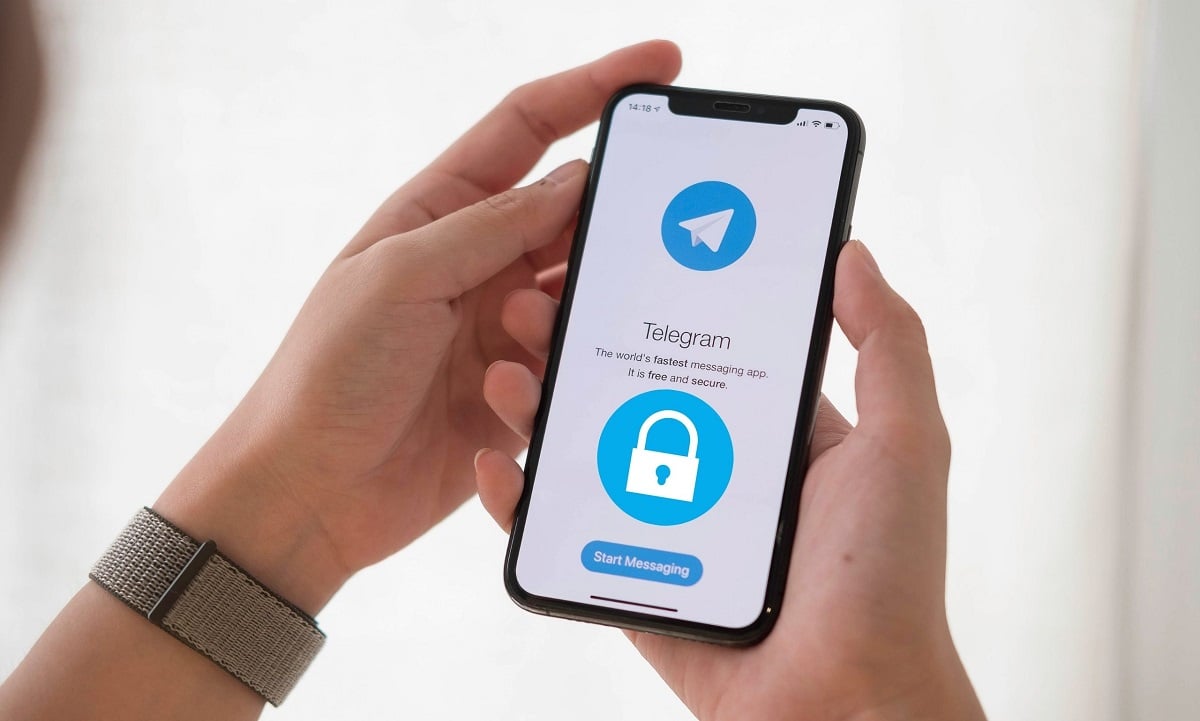


Telegrammnachrichten wiederherstellen: Wie geht das?
Methoden zum Wiederherstellen von Telegrammnachrichten
Backups
Diese erste Methode ist offensichtlich die sicherste und zuverlässigste, die offiziell verwendet werden kann, um dies zu erreichen Telegrammnachrichten abrufen.
Wie in jedem Betriebssystem oder Anwendung, ein Ursprüngliches gute Computersicherheitspraxis ist zu tun häufige und regelmäßige Backups, durch native Funktionen davon oder durch Tools von Drittanbietern oder manuell, falls erforderlich. UND Telegramwie andere Instant Messaging-Anwendungen, hat eine eingebaute Funktion dafür.
Also vorher Löschen Sie eine Nachricht oder einen Chat von Telegram, wird aus Sicherheitsgründen empfohlen, eine Sicherungskopie zu erstellen. Und tun Sie es jedes Mal, wenn es für notwendig erachtet wird, damit im Falle von Benutzerfehler oder Anwendungsabsturz, können wir auf die Möglichkeit zugreifen Stellen Sie Nachrichten oder Dateien von Telegram wieder her.
Mach ein Backup
zu aktivieren oder ein Backup ausführen, müssen wir installieren und Verwenden Sie die Telegram Desktop-App. Und folgen Sie den nächsten Schritten:
- Drücken Sie die Telegramm-Menü-Schaltfläche, in der Nähe der oberen linken Ecke in Form von 3 horizontalen Streifen.
- Wähle aus Einstellungsoption, dann ist die Fortgeschrittene Option und wir wählen weiterhin die aus Option zum Exportieren von Telegrammdaten, das letzte in der Liste, die in diesem Fenster angezeigt wird.
- In diesem neuen Popup namens Exportieren Sie Ihre Datenmüssen für jeden Benutzer alle Elemente ausgewählt werden, die als wesentlich oder notwendig angesehen werden können.
- Sobald Sie alles für jeden bereit haben, müssen Sie die drücken Export-Schaltfläche, und warten Sie, bis der Vorgang abgeschlossen ist. Und bei Bedarf kann der erfolgreiche Prozess der Erstellung der Sicherungsdatei im vordefinierten oder zuvor angegebenen Pfad überprüft werden.
Stellen Sie Nachrichten und Dateien aus dem Backup wieder her
Tatsächlich gibt es keine Methode zum Wiederherstellen oder Importieren von Telegram-Backups oder Nachrichten und Dateien. Wenn wir jedoch mit der oben beschriebenen Methode ein Backup erstellen, müssen wir darauf achten, auf zu drücken Exportieren Sie Ihr DatenfensterInnerhalb der Abschnitt Ort und Format was am Ende steht, menschenlesbare HTML-Option, so dass es jederzeit benötigt wird, sagte Sicherungskopie Meer für jedermann zugänglich und lesbarund somit in der Lage sein, eine gelöschte Nachricht oder Datei zu durchsuchen und anzuzeigen.
Außerdem seit dem erstellte Datei ist im HTML-Format, es sollte sein mit Webbrowser öffnen Ihrer Präferenz. Und um die Erklärung dieser Methode abzuschließen und alles klarer zu machen, sind unten die Schritte von allem, was oben erklärt wurde:
- Öffnen Sie Telegram Desktop auf Ihrem Computer.
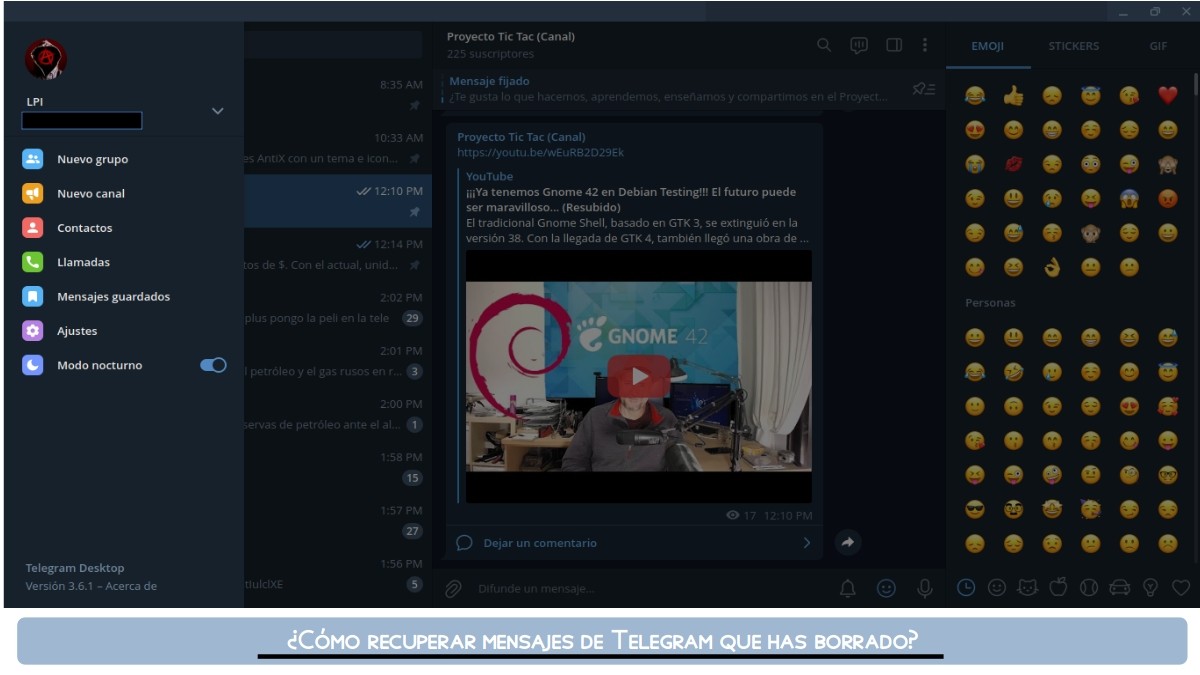
- Aktivieren Sie das Konfigurationsmenü und wählen Sie die Option Einstellungen.
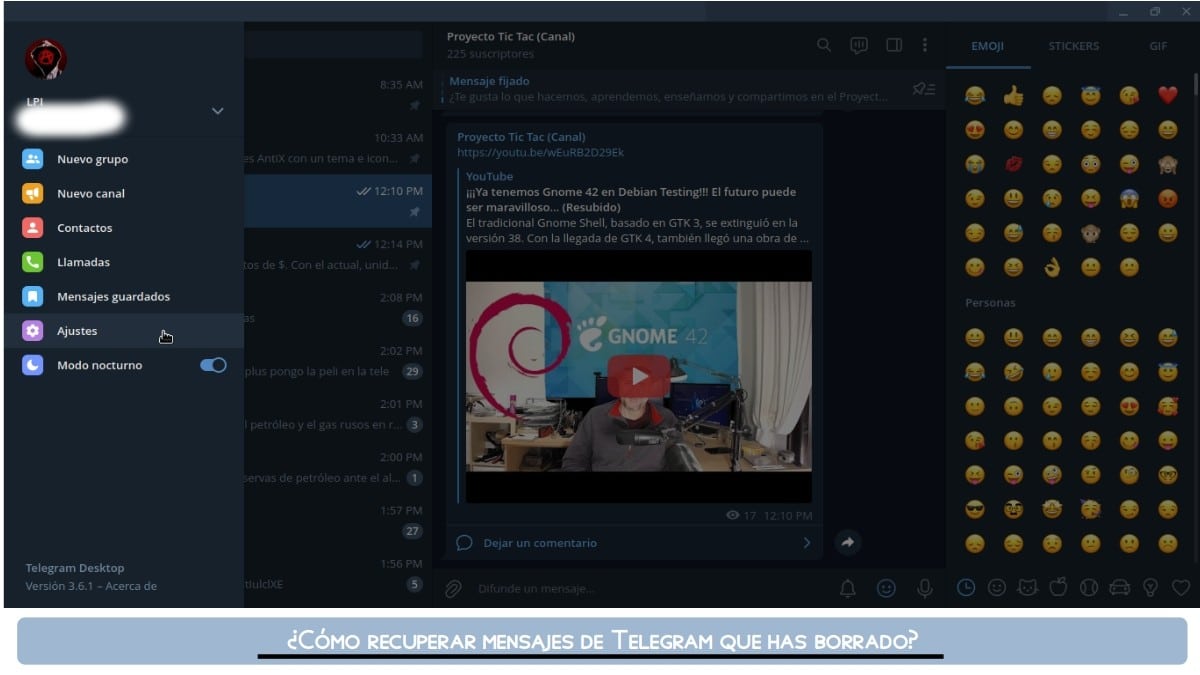
- Wählen Sie die Option Erweitert.

- Wählen Sie die Option Daten aus Telegram exportieren.
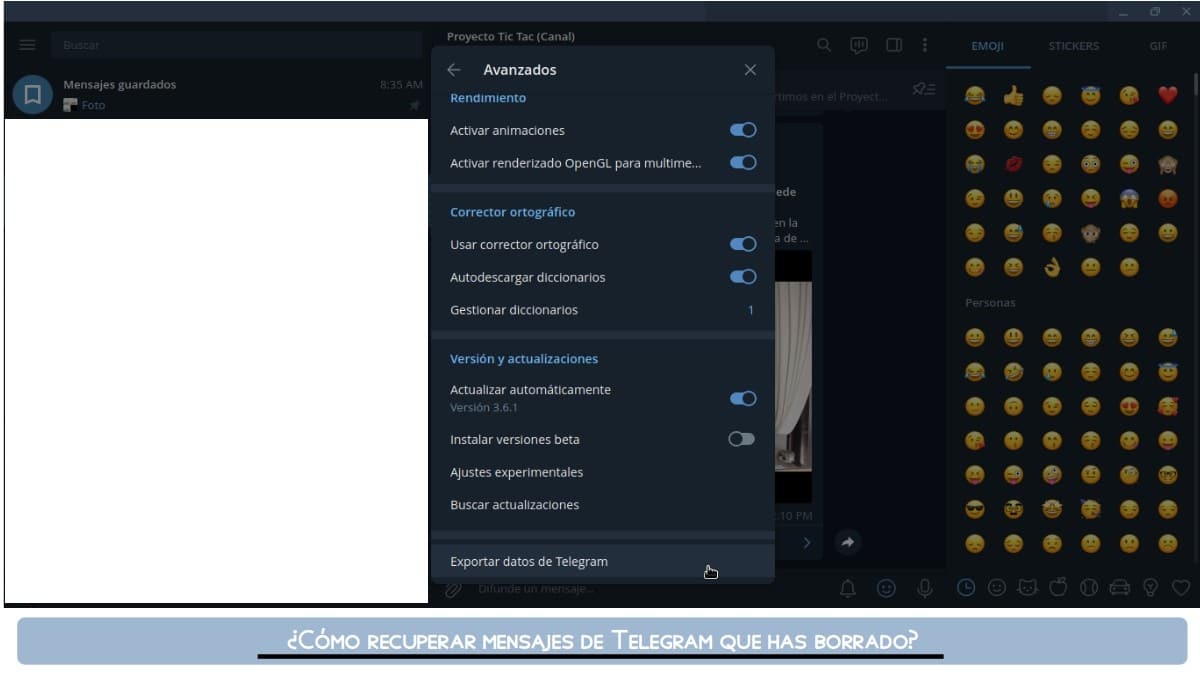
- Konfigurieren Sie die auszuführenden Sicherungsparameter.
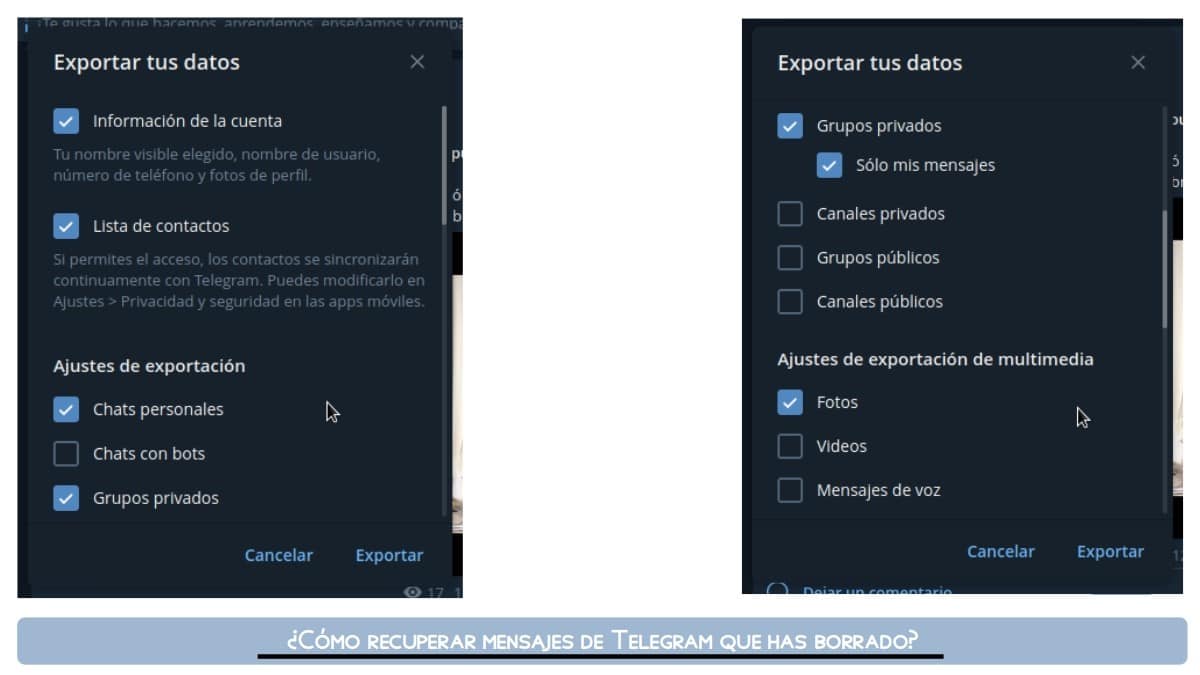
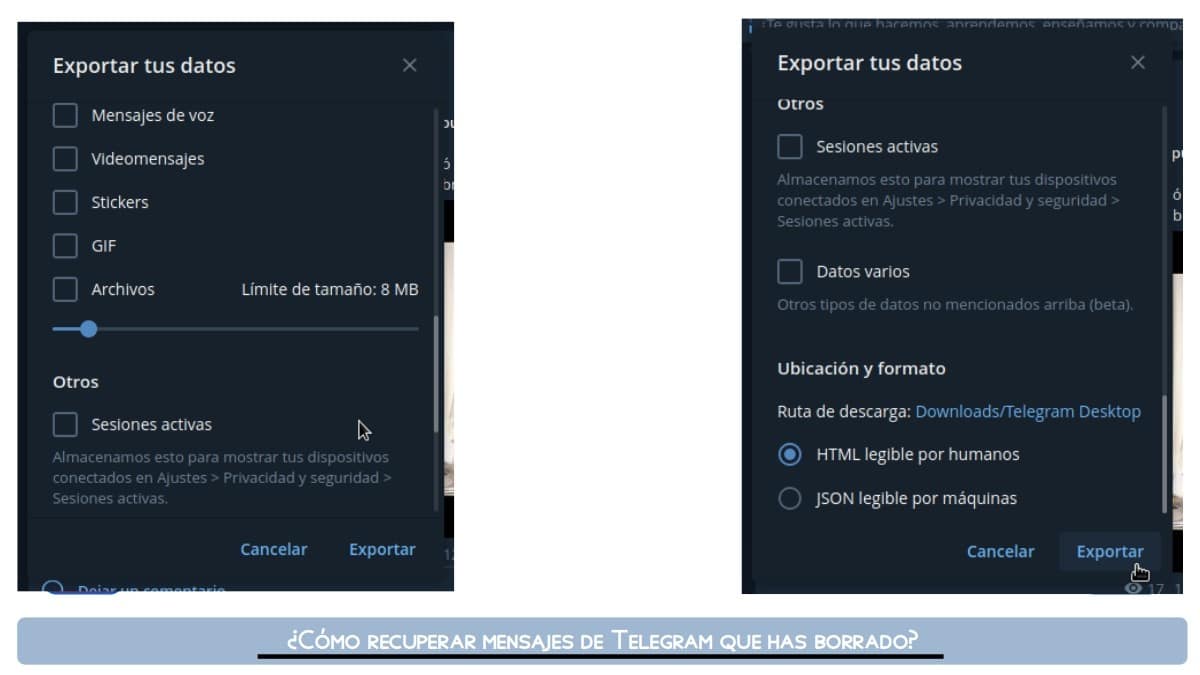

- Backup-Datei suchen, öffnen und durchsuchen.
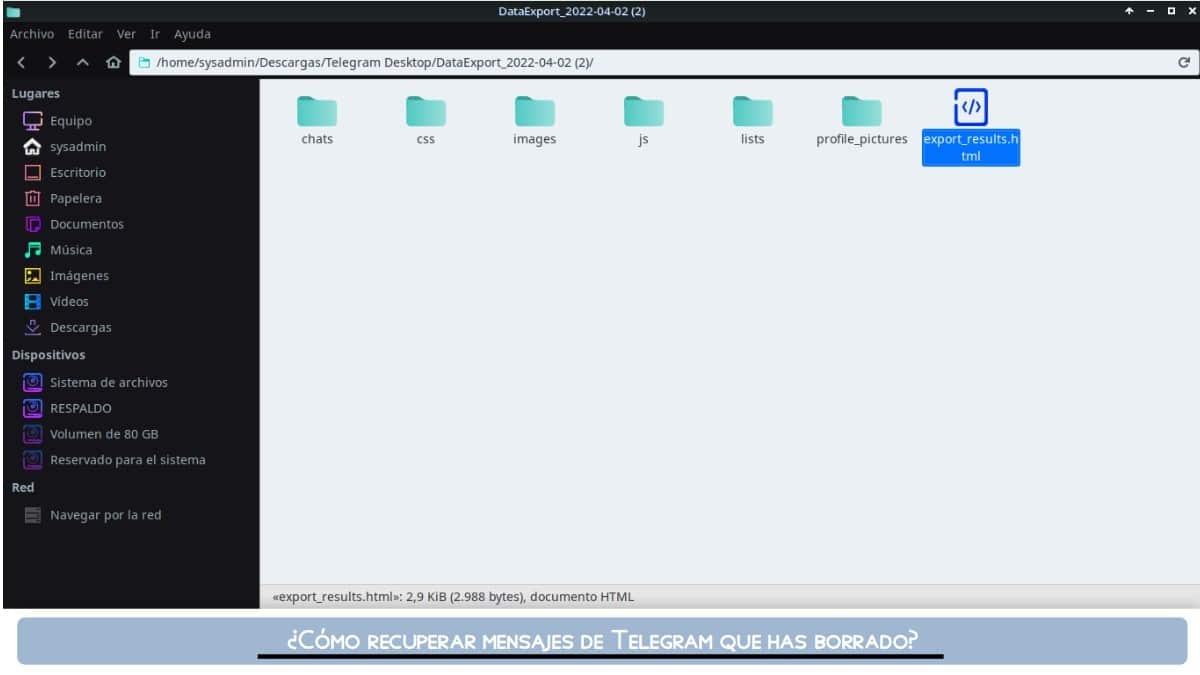
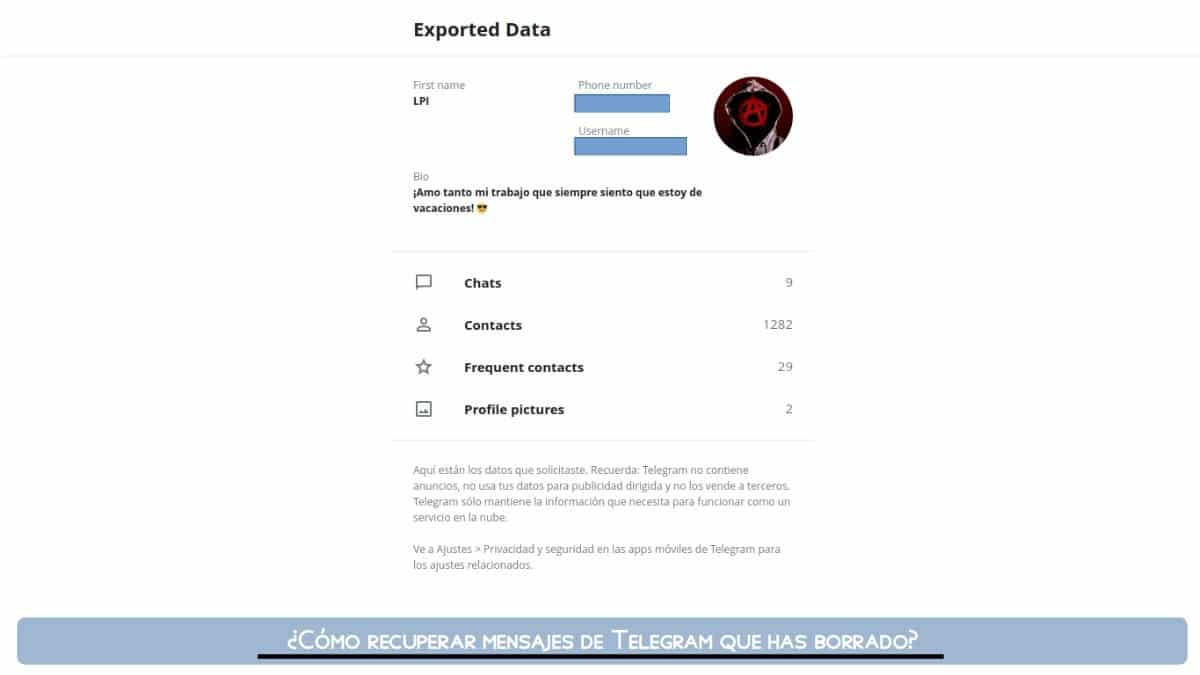
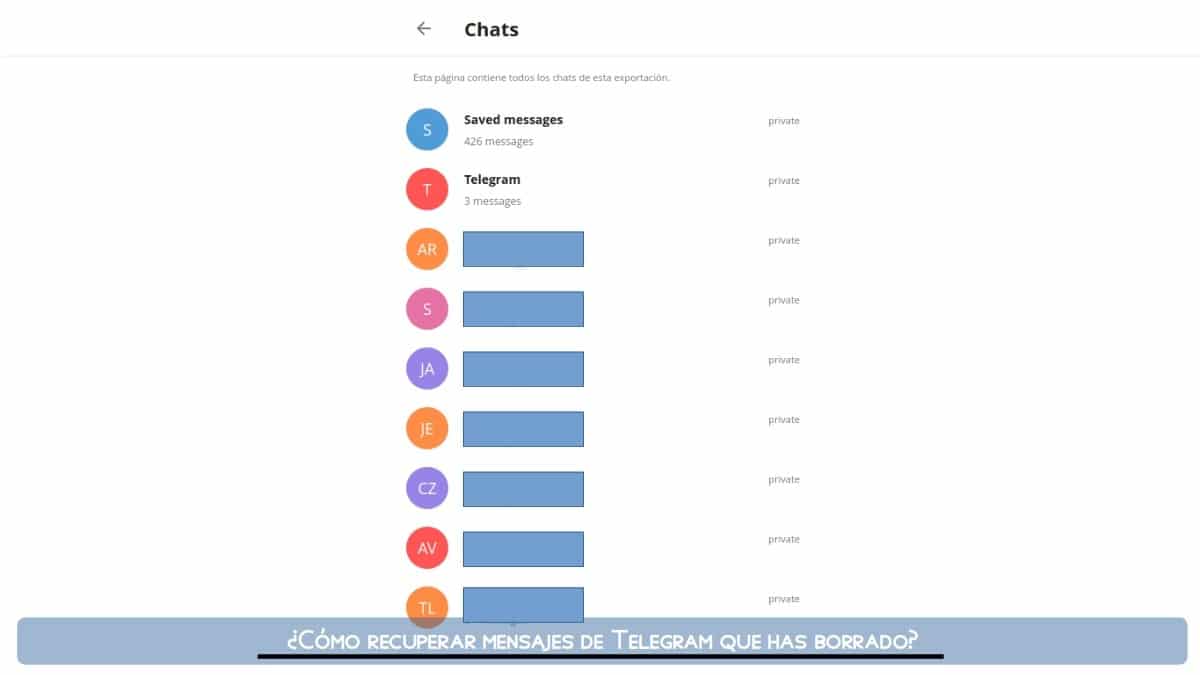
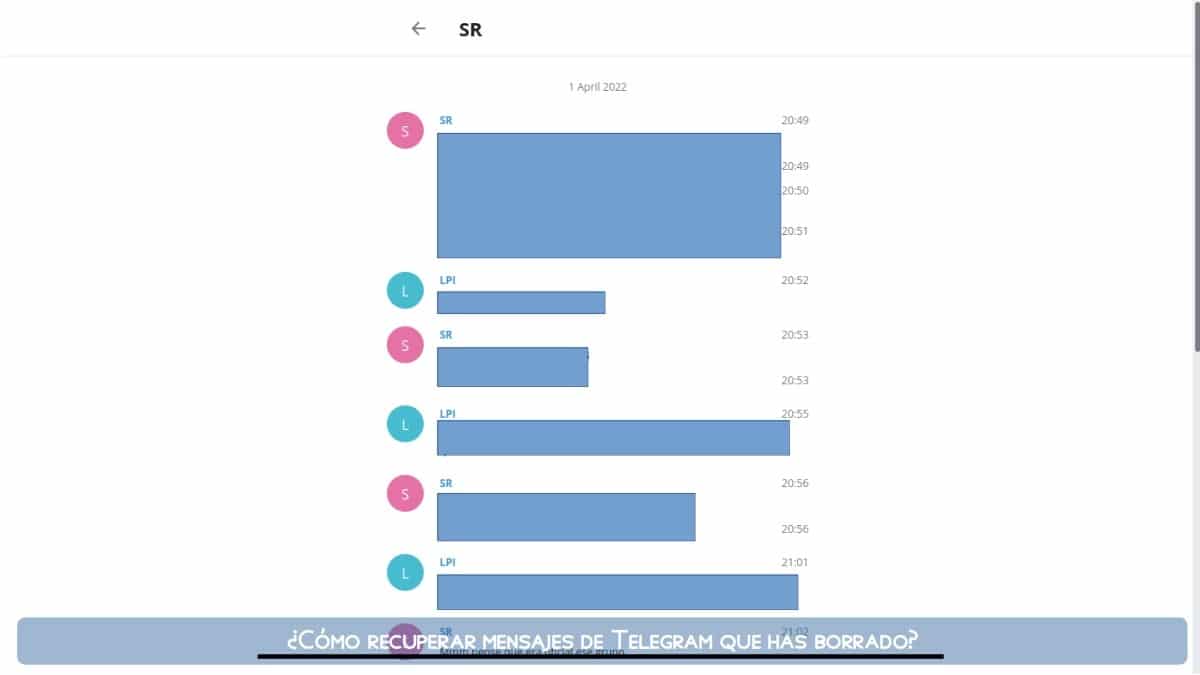
Andere alternative Methoden
- Option zum Rückgängigmachen gelöschter Nachrichten: Mit dieser Methode können Sie eine gelöschte Nachricht sofort wiederherstellen, in a Ablauf von 5 Sekunden. Drücken der Benachrichtigung rückgängig machen die nach dem Löschen einer Nachricht erscheint.
- Anwendungs-Cache-Ordner: Mit dieser Methode können Sie Dateien direkt aus dem Dateisystem des Mobiltelefons anzeigen und extrahieren. In Android-Handys befindet es sich in der folgenden Route:
«/Android/data/org.telegram.messenger/cache». Und auch unterwegs«/Android/data/org.telegram.messenger/files»auf einige Dateien, die bereits aus der Anwendung gelöscht wurden, kann zugegriffen werden. - Ordner mit Anwendungsdateien: Mit dieser Methode können Sie auch Dateien direkt aus dem Dateisystem des Mobiltelefons anzeigen und extrahieren. In Android-Handys befindet es sich in der folgenden Route:
«/Telegram». Und darin gibt es die folgenden Ordner:«/Audio , /Documents , /Images y /Video»wo auf einige Dateien nach Typ zugegriffen werden kann, die bereits aus der Anwendung gelöscht wurden. - Benachrichtigungsverlauf: Diese letzte Methode ist nur für Android 11 oder höher verfügbar. Diese Funktion ermöglicht es uns, alle Benachrichtigungen anzuzeigen, die wir auf dem Telefon erhalten haben, einschließlich der Telegrammnachrichten, die wir gelöscht haben.
zu weitere nützliche und aktuelle Informationen über Telegram, es ist immer ideal, um Ihre zu erkunden Blog y Abschnitt Häufig gestellte Fragen (FAQ)..

Zusammenfassung
Kurz gesagt, zu wissen wie «Telegrammnachrichten wiederherstellen» die wir irgendwann gelöscht haben, reicht es uns nur, einige davon auszuführen einfache Methoden bereits angezeigt, um erneut darauf zugreifen zu können. Da, viele Male für Fehler oder PlatzgründeWir sind stets bestrebt, unsere Geräte optimal und deren Speicherplatz frei zu halten, und greifen dabei unter anderem auf Precision Nachrichten löschen. Und sie wiederzufinden, kann jederzeit eine große Hilfe sein.
Schließlich hoffen wir, dass diese Veröffentlichung für die gesamte Bevölkerung von großem Nutzen ist «Comunidad de nuestra web». Und wenn es Ihnen gefallen hat, kommentieren Sie es hier und teilen Sie es mit anderen auf Ihren bevorzugten Websites, Kanälen, Gruppen oder Communities in sozialen Netzwerken oder Messaging-Systemen. Denken Sie auch daran, unsere zu besuchen STARTSEITE um weitere Neuigkeiten zu entdecken, und treten Sie unserem bei offizielle Gruppe von FACEBOOK.